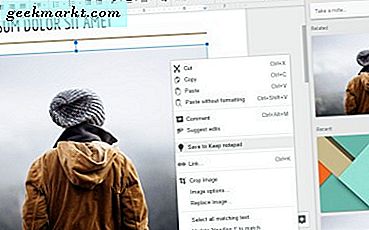แนวคิดของการส่งข้อความเป็นจำนวนมากที่แตกต่างกันในขณะนี้กว่าที่มันเป็นสิบห้าปีที่ผ่านมา เมื่อกลับมาผู้ใช้ลื่น Motorola Razrs จากกระเป๋าแล้วพลิกเปิดอุปกรณ์และพิมพ์ข้อความไปยังเพื่อน ๆ บนแป้น T9 หมายเลขที่ต้องการกดปุ่มหลายครั้งเพื่อเข้าถึงตัวอักษรเฉพาะเพื่อสะกดคำใน ประโยคของคุณ การส่งข้อความก็เป็นพื้นฐานเดียวกับข้อความ SMS ตัวเดียวจากโทรศัพท์เครื่องหนึ่งไปยังอีกเครื่องหนึ่งโดยไม่มีข้อความหรือการส่งข้อความเป็นกลุ่มและการตอบกลับข้อความผิดพลาดก็เป็นเรื่องที่ค่อนข้างง่ายทุกเรื่อง บางครั้งคุณอาจส่งข้อความ MMS ไม่ว่าจะเป็นข้อความยาวหรือภาพที่มีความละเอียดต่ำ แต่โดยรวม texting ในช่วงกลางปี 2000 เป็นสิ่งประดิษฐ์อย่าง จำกัด ซึ่งเป็นความสะดวกสบายมากกว่าความสะดวกในการใช้งาน
มันไม่ได้จนกว่าการประดิษฐ์ของมาร์ทโฟนที่เราจริงๆเห็นสิ่งที่เติบโตซับซ้อนมากขึ้น การทำงานล่วงเวลาการรับส่งข้อความและการรับส่งข้อความกลายเป็นเรื่องเดียวกันเริ่มช้าลง แต่เร่งขึ้นอย่างรวดเร็วด้วยการคิดค้นตัวเลือกต่างๆเช่น iMessage บน iOS และความนิยมของ Facebook Messenger (มักเรียกกันว่า Messenger) และ WhatsApp ซึ่งเป็นเจ้าของ Facebook แม้กระทั่ง SMS และ MMS ได้รับการผลักดันไปสู่ส่วนติดต่อการรับส่งข้อความอย่างช้าๆแม้ว่าจะมีผลลัพธ์ที่หลากหลายเนื่องจากข้อ จำกัด ของโปรโตคอลเหล่านั้น แม้กระทั่ง SMS จะมีการเปลี่ยนใหม่แม้ว่าในรูปแบบ RCS แบบ iMessage ด้วยการสนับสนุนของ Google และผู้ให้บริการรายใหญ่ที่สุดเราหวังว่า RCS จะได้รับแรงผลักดันอย่างมากในช่วงปีหน้าหรือมากกว่านั้นในที่สุดก็จะแทนที่ SMS ระหว่างอุปกรณ์แอนดรอยด์และด้วยความโชคดี iPhones ด้วย

ข้อเสียอย่างหนึ่งของการผสานแพลตฟอร์มการส่งข้อความโต้ตอบแบบทันทีและการส่งข้อความ SMS คือการขาดความสามารถในการส่งข้อความ IM จากคอมพิวเตอร์ของคุณได้อย่างที่คุณสามารถย้อนกลับไปได้ในวันที่ AOL Instant Messaging และ MSN Messenger แน่นอนว่าข้อดีของเครื่องคอมพิวเตอร์ที่ขาดหายไปคือเมื่อคุณพิจารณาว่าแพลตฟอร์มบางอย่างเช่น Facebook messenger ยังช่วยให้คุณสามารถทำข้อมูลให้ตรงกันกับคอมพิวเตอร์ได้โดยไม่ต้องเสียเวลาในการทำงาน แต่เป็นคุณลักษณะที่ขาดหายไปจาก SMS เป็นเวลาหลายปี ช้า แต่แน่นอนอย่างไรก็ตามเราได้เห็นแพลตฟอร์มเริ่มแผ่ซ้องการซิงค์คอมพิวเตอร์ซึ่งผู้ใช้ all0w สามารถส่งข้อความจากคอมพิวเตอร์ได้โดยใช้สมาร์ทโฟนซึ่งซิงค์กันเพื่อสร้างการส่งข้อความที่สมบูรณ์แบบ
ขณะนี้ในปี 2018 การส่งข้อความจากคอมพิวเตอร์ไปยังเพื่อนครอบครัวและเพื่อนร่วมงานของคุณง่ายขึ้น ยังไม่ได้เป็นระบบที่สมบูรณ์แบบ แต่ก็เป็นหนึ่งที่ทำงานได้ดีภายในข้อ จำกัด ของตัวเอง ไม่ว่าคุณจะใช้อุปกรณ์ iOS, อุปกรณ์แอนดรอยด์หรือไม่มีสมาร์ทโฟนก็ตามมีตัวเลือกให้คุณสามารถส่งข้อความถึงทุกคนที่คุณต้องการจากคอมพิวเตอร์โดยตรง ลองมาดูวิธีส่งข้อความจากคอมพิวเตอร์เดสก์ท็อปหรือแล็ปท็อปโดยไม่จำเป็นต้องรับโทรศัพท์ตลอดเวลา
การส่งข้อความจากอุปกรณ์ iOS ในคอมพิวเตอร์ของคุณ
การส่งข้อความจากคอมพิวเตอร์ของคุณโดยใช้ iPhone ของคุณขึ้นอยู่กับความลึกซึ้งที่คุณมีอยู่ในระบบนิเวศของ Apple เป็นเรื่องง่ายอย่างไม่น่าเชื่อ ตราบเท่าที่คุณเป็นเจ้าของ iPhone และอุปกรณ์ MacOS การส่งข้อความหรือข้อความสามารถทำได้โดยตรงผ่าน iMessage ซึ่งเป็นแพลตฟอร์มที่ติดตั้งอยู่ในอุปกรณ์ MacOS ทุกตัวที่ทันสมัยในตลาดปัจจุบัน iMessage เป็นหนึ่งในคุณลักษณะชั้นนำของ iOS และหนึ่งในสาเหตุหลักที่ทำให้ผู้ที่เป็นเจ้าของ iPhones ไม่ได้พยายามเปลี่ยนไปใช้ Android ไม่มีคู่แข่งที่แท้จริงสำหรับ iMessage บน Android แม้แต่ในปี 2018 ซึ่งทำให้ iMessage เป็นประโยชน์อย่างเห็นได้ชัดสำหรับผู้ที่อาศัยอยู่ภายในระบบนิเวศของ Apple แต่มีข้อเสียบางประการเกี่ยวกับความจงรักภักดีที่ลึกซึ้งต่อ iMessage ด้วยเช่นกันสิ่งที่เราจะกล่าวถึงในเพียงชั่วครู่
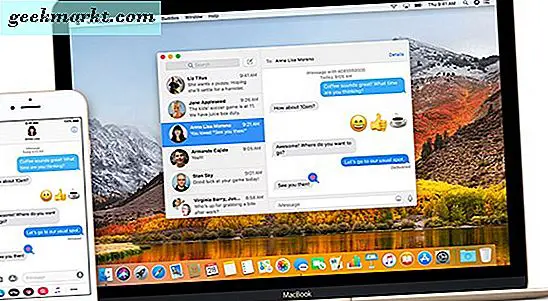
จริงไม่มีการกวดวิชาจริงในการส่ง iMessages และข้อความจาก Mac ของคุณ การตั้งค่าแอปจะง่ายเหมือนกับการเปิดข้อความในคอมพิวเตอร์ของคุณการลงชื่อเข้าใช้ด้วย Apple ID ของคุณและเลือกหมายเลขโทรศัพท์จากการตั้งค่าที่คุณต้องการจะส่งข้อความด้วย นั่นเป็นพื้นฐาน; เช่นเดียวกับผลิตภัณฑ์แอ็ปเปิ้ลหลาย บริษัท บริษัท สามารถติดตั้งอุปกรณ์ของคุณได้โดยไม่ต้องมีปัญหาใด ๆ แอปเปิ้ลมีเอกสารที่ยอดเยี่ยมในเว็บไซต์สนับสนุนของพวกเขาซึ่งจะช่วยให้คุณสามารถใช้งานได้หากเกิดข้อผิดพลาด แต่จริงๆแล้วหลังจากที่คุณได้ลงชื่อเข้าใช้ด้วยอุปกรณ์แล้ว คุณลงชื่อเข้าใช้ด้วยแอปแล้วและคุณจะเริ่มส่ง iMessages และข้อความ SMS ขั้นพื้นฐานจากคอมพิวเตอร์ของคุณได้
น่าเสียดายที่การจัดเตรียมซิงค์ที่สมบูรณ์แบบนี้โดยทั่วไปหมายถึงว่าผู้ใช้เหล่านี้ไม่มีทั้งคอมพิวเตอร์ MacOS และ iPhone ของพวกเขาอยู่นอกเหนือความโชคดี หากคุณเป็นผู้ใช้ Windows และพิจารณาว่า Windows 10 เป็นแพลตฟอร์มสำหรับการสร้างเนื้อหาการเล่นเกมและการใช้งานโดยทั่วไปมีผู้คนจำนวนมากที่ไม่สามารถส่งข้อความได้จากหมายเลขโทรศัพท์ที่ถูกต้อง จากคอมพิวเตอร์ แอปเปิ้ลไม่อนุญาตให้แอพพลิเคชันใน App Store สามารถทำงานได้ตามข้อ จำกัด ของพวกเขาดังนั้นหากคุณกำลังโยกคอมพิวเตอร์ Windows กับ iPhone คุณก็โชคดี
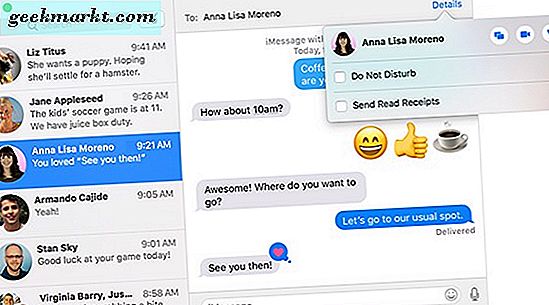
อย่างไรก็ตามผู้ใช้ iOS ไม่ควรยอมแพ้อีกด้วย หากคุณกำลังมองหาวิธีส่งข้อความจากคอมพิวเตอร์โดยไม่ต้องใช้โทรศัพท์เรามีคำอธิบายไว้ในคู่มือด้านล่างนี้
การส่งข้อความจากอุปกรณ์แอนดรอยด์ในคอมพิวเตอร์ของคุณ
จนถึงเดือนนี้การส่งข้อความจากคอมพิวเตอร์โดยใช้อุปกรณ์แอนดรอยด์เป็นไปได้ แต่ไม่ได้โดยไม่ต้องใช้แอปพลิเคชันของบุคคลที่สามที่มีให้บริการจาก Play สโตร์ ซึ่งแตกต่างจากแอปเปิ้ลซึ่งข้อความเป็นแอพพลิเคชันเดียวที่คุณสามารถใช้เพื่อส่งเนื้อหาจากโทรศัพท์ของคุณไปยังบุคคลอื่นโดยใช้หมายเลขโทรศัพท์ของคุณ Android จะอนุญาตให้มี SMS และแอปพลิเคชันส่งข้อความจำนวนมากเพื่อรับหน้าที่ส่งข้อความ ตั้งคาในเครื่อง
ข้อความ Android
เราจะติดต่อกับแอปพลิเคชันการส่งข้อความเหล่านั้นที่มีเว็บหรือเดสก์ท็อปในครู่หนึ่ง แต่ก่อนขอหารือเกี่ยวกับวิธีการที่ง่ายที่สุดและล่าสุดสำหรับการส่งข้อความจากคอมพิวเตอร์ของคุณโดยใช้โทรศัพท์ Android ข้อความแอนดรอยด์เป็นแอพพลิเคชัน texting ของ Google และกลายเป็นคุณลักษณะที่โดดเด่นยิ่งขึ้นในแต่ละวัน แม้ว่าจะเป็นข้อความ SMS และ MMS ที่เรียบง่าย แต่ข้อความนี้สนับสนุน RCS และการแบ็คแบ็คโปรโตคอลของ Google ที่เรียกว่าแชท ในขณะที่เรารอให้ผู้ให้บริการระดับชาติทั้งสี่รายสนับสนุนโปรโตคอลเราต้องยอมรับว่ามีความรักในข้อความที่มีอยู่ในขณะนี้แม้จะไม่มีการสนับสนุน RCS เต็มรูปแบบ แอพพลิเคชันที่ยิ่งใหญ่ที่สุดในแอพนอกเหนือจากการออกแบบที่ฉาวใหม่ซึ่งจะเป็นไปตามหลักเกณฑ์การออกแบบวัสดุใหม่สำหรับปีพ. ศ. 2561 คือข้อความสำหรับเว็บซึ่งเป็นฉบับปรับปรุงที่ออกสู่ตลาดในเดือนมิถุนายน 2018 สำหรับผู้ใช้ Android Messages ทุกคนทำให้สามารถส่งข้อความจากที่ใดก็ได้ คอมพิวเตอร์โดยไม่คำนึงถึงระบบปฏิบัติการ
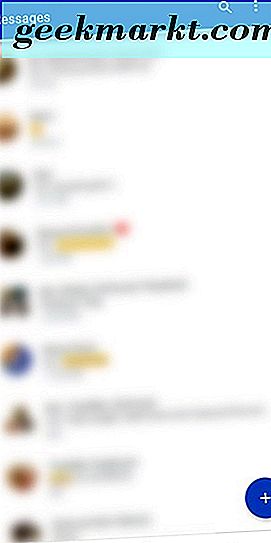
ไม่ว่าคุณจะมีคอมพิวเตอร์ Windows 10 MacBook Pro เครื่องลินุกซ์หรือ Chromebook คุณสามารถเข้าถึงเบราว์เซอร์ที่ทำให้การเข้าถึงข้อความของคุณบน Android ทำได้ง่าย คุณจะต้องเริ่มต้นด้วยการเปลี่ยนแอปพลิเคชัน texting เป็นค่าเริ่มต้นให้เป็นข้อความ Android ถ้าคุณยังไม่เสร็จสมบูรณ์ภารกิจที่ทำได้โดยการดาวน์โหลดแอปจาก Play สโตร์ที่นี่หรือโดยการเปิดใช้งานแอปพลิเคชันหากมีการติดตั้งในอุปกรณ์ของคุณ เท่าที่ข้อความ Android ไปเป็นหนึ่งในปพลิเคชัน texting ที่ชื่นชอบของเราวันที่
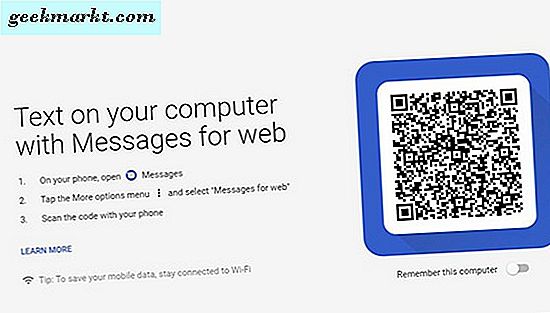
เมื่อติดตั้งข้อความที่ติดตั้งไว้ในอุปกรณ์แล้วคุณจะต้องคว้าแล็ปท็อปหรือมุ่งหน้าไปยังเดสก์ท็อปของคุณเปิดเบราว์เซอร์ที่คุณเลือก (เราทดสอบเฉพาะภายใน Chrome) แล้วป้อน "messages.android.com"; หรือคลิกที่นี่ คุณจะเห็นหน้าเว็บพร้อมด้วยคำแนะนำง่ายๆพร้อมด้วยโค้ด QR ที่สร้างขึ้นโดยสุ่ม รายการคำแนะนำจะมีสามขั้นตอน:
- เปิดข้อความในโทรศัพท์ของคุณ
- แตะเมนูตัวเลือกเพิ่มเติมและเลือก "ข้อความสำหรับเว็บ"
- สแกนโค้ดด้วยโทรศัพท์ของคุณ
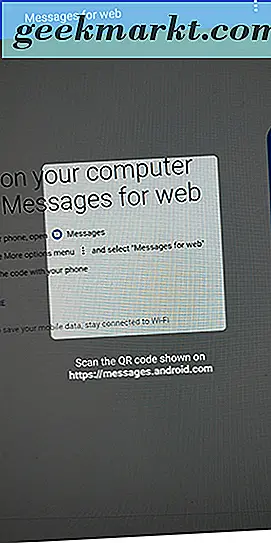
ในแอป "ข้อความ" คุณจะต้องเลือกไอคอนเมนูวางไว้ที่มุมบนขวาของหน้าจอเพื่อเปิดเมนูข้อความ เลือก "ข้อความจากเว็บ" ซึ่งเป็นตัวเลือกที่สามลงไปและคุณจะสามารถเข้าถึงหน้าจอเพื่อเลือกตัวเลือกที่จำเป็นสำหรับคอมพิวเตอร์ของคุณ คุณต้องการสแกนโค้ด QR บนหน้าจอเบราว์เซอร์ของคุณดังนั้นกดปุ่มเพื่อเปิดกล้องและวางโค้ด QR ไว้ในช่องบนหน้าจอ ข้อความจะอ่านได้อย่างรวดเร็วดังนั้นอย่าแปลกใจหากเปิดได้อย่างรวดเร็ว เมื่อเชื่อมโยงคอมพิวเตอร์เข้ากับโทรศัพท์แล้วคุณสามารถเลือกที่จะจดจำคอมพิวเตอร์ได้อย่างถาวรหรือคุณสามารถออกจากระบบข้อความในคอมพิวเตอร์ของคุณได้เมื่อทำกับอุปกรณ์แล้ว
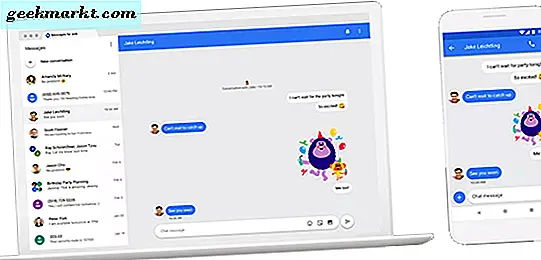
การจัดเรียงข้อความภายในเบราว์เซอร์ของคุณเป็นเรื่องที่ทำความสะอาดและใช้งานง่ายทั้งอ่านและอ่านด้วยชุดข้อความที่ด้านซ้ายของจอแสดงผลและด้ายที่เลือกทางด้านขวาของจอแสดงผลซึ่งใช้พื้นที่ส่วนใหญ่บนหน้าจอ มีโหมดมืดอยู่ที่นี่ซึ่งมีบางอย่างที่ขาดหายไปจากแอปจริงบน Android แต่น่าเสียดายที่ยังไม่มีตัวเลือกการค้นหาในขณะนี้ ด้านนอกของโน้ตทั้งสองแบบแอปนั้นมีคุณสมบัติเหมือนกันคุณลักษณะการจับคู่คุณลักษณะและช่วยให้คุณสามารถส่งข้อความจากอุปกรณ์ใดก็ได้ที่ต้องการแม้กระทั่ง iPad
แอปพลิเคชันอื่น ๆ
หากคุณไม่ต้องการใช้ข้อความ Android คุณมีตัวเลือกอีกสองตัวที่จะใช้ได้แม้ว่าคุณจะต้องเสียค่าใช้จ่ายส่วนใหญ่ในกรณีส่วนใหญ่เพื่อให้ได้รับประโยชน์สูงสุดจากผลิตภัณฑ์ก็ตาม ต่อไปนี้เป็นสี่ทางเลือกข้อความ Android ที่อนุญาตให้คุณส่งข้อความจากคอมพิวเตอร์ของคุณ:
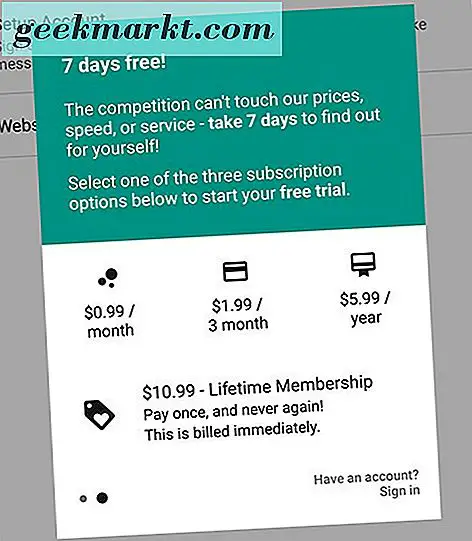
- Pulse SMS: เช่นเดียวกับข้อความ Android Pulse SMS เป็นโปรแกรมรับส่งข้อความแบบเต็มรูปแบบที่เกิดขึ้นกับการซิงค์เว็บ Pulse คือวิวัฒนาการของ EvolveSMS ซึ่งเป็นแอปพลิเคชันการรับส่งข้อความก่อนหน้านี้โดย Klinker Apps ในหลายรูปแบบ Pulse เป็นไคลเอ็นต์การรับส่งข้อความที่ยอดเยี่ยมในด้านขวา แต่ความก้าวหน้าที่แท้จริงมาจากความสามารถในการส่งข้อความในแอปพลิเคชันดั้งเดิมบนแพลตฟอร์มจำนวนมากโดยมีแอปสำหรับเว็บสำหรับ Chrome, Windows, MacOS และแม้แต่ Android TV เป็นแพลตฟอร์มที่มั่นคงและยังรวมถึงการเข้ารหัสข้อความของคุณแม้ว่าจะคาดหวังที่จะจ่ายสำหรับสิทธิ์การใช้แพลตฟอร์มออนไลน์ของ Pulse Pulse ใช้ผู้ใช้ $ .99 ต่อเดือน $ 1.99 สำหรับสามเดือน $ 5.99 ต่อปีหรือ $ 10.99 สำหรับการซื้อตลอดชีพ ความยืดหยุ่นในการกำหนดราคาเป็นสิ่งที่ดีและเราขอแนะนำให้คุณเลือกซื้อปีหรืออายุการใช้งานหากคุณสามารถทำได้
- Textto: หากข้อความ Android และ Pulse SMS จำเป็นต้องใช้ไคลเอ็นต์ของตัวเองในการใช้งานบนอินเทอร์เน็ต Textto เป็นทางเลือกของบุคคลที่สามที่ช่วยให้คุณสามารถใช้แอปพลิเคชันการส่งข้อความใดก็ได้ที่คุณต้องการเพื่อให้คุณพิมพ์ข้อความไปยังเพื่อน ๆ จากอุปกรณ์ใดก็ได้ เว็บเบราเซอร์ไม่ว่าคุณจะอยู่ที่ไหน ไม่เหมือน Pulse แต่คุณจะไม่ต้องเปลี่ยนแอปการรับส่งข้อความเพื่อดำเนินการ เช่นเดียวกันในขณะที่เราได้เห็นการเข้าถึงจากแอปพลิเคชันเช่น Pushbullet กับเว็บไคลเอ็นต์ของตัวเอง Pushbullet จำกัดความสามารถในการส่งข้อความโดยไม่ต้องจ่ายเงินถึง 100 ข้อความต่อเดือน Textto เป็นยูทิลิตีฟรีที่ไม่มีโฆษณาการซื้อในแอปหรือการสมัครรับข้อมูล การทำงานในระหว่างดำเนินการไม่สมบูรณ์แบบไม่ใช่ด้วยการยิงระยะยาว แต่เป็นขั้นตอนในทิศทางที่ถูกต้องและเรารู้สึกตื่นเต้นที่จะได้เห็นการพัฒนาในอนาคต
- MightyText: MightyText เป็นหนึ่งในแอปพลิเคชันที่เก่ากว่าในรายการนี้ซึ่งจะช่วยให้คุณสามารถซิงค์ข้อความของคุณกับคอมพิวเตอร์โดยมีคุณลักษณะเพิ่มเติมสำหรับผู้ที่กำลังมองหาสิ่งต่างๆเช่นตัวบ่งชี้แบตเตอรี่และการแจ้งเตือนสายเรียกเข้า MightyText สามารถทำงานได้ดีภายในเว็บไคลเอ็นต์และผู้ใช้หลายคนได้รับความไว้วางใจมานานกว่าครึ่งทศวรรษแล้ว แอปเริ่มต้นที่ราคาฟรี แต่ผู้ใช้ส่วนใหญ่จะต้องการอัปเกรดเป็น MightyText Pro ซึ่งจะลบข้อความและข้อความโฆษณา 150 ข้อความต่อเดือนพร้อมกับพวงของคุณลักษณะอื่น ๆ มีผู้ใช้ $ 6.99 ต่อเดือนหรือ $ 79.99 ต่อปี
- Pushbullet: เมื่อใช้งานได้ฟรี Pushbullet จะมาในระดับฟรีและจ่ายเงินสำหรับผู้ใช้ซึ่งเป็นการเปลี่ยนแปลงที่เห็นได้ระหว่างกลุ่มแฟน ๆ ไม่ใช่แค่ทำเป็นข้อความเท่านั้น Pushbullet ช่วยให้คุณสามารถซิงค์การแจ้งเตือนและเนื้อหาทั้งหมดระหว่างคอมพิวเตอร์และโทรศัพท์ของคุณได้ แต่ระดับที่เรียกชำระแล้วนั้นมีคุณสมบัติครบถ้วนมากขึ้น การอัปเกรดไปยังแพลตฟอร์ม Pushbullet Pro ช่วยให้คุณสามารถสร้างข้อความได้ไม่ จำกัด จำนวนในข้อความแทนที่จะเป็นเพียง 100 รายการสำหรับการใช้งานอื่น ๆ และลบข้อมูลจำนวนมากเกี่ยวกับการแบ่งปันไฟล์และเนื้อหาอื่น ๆ ระหว่างอุปกรณ์ คุณจะเสียค่าใช้จ่าย $ 4.99 ต่อเดือนหรือ $ 39.99 ต่อปีซึ่งราคาถูกกว่า MightyText แต่แพงกว่า Pulse SMS
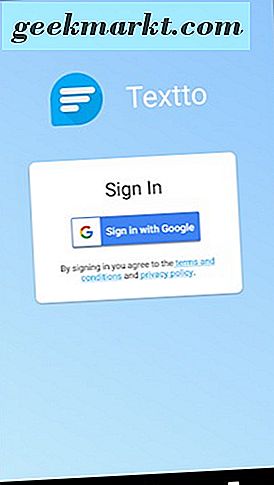
การส่งข้อความจากคอมพิวเตอร์ของคุณโดยไม่ใช้สมาร์ทโฟน
หากคุณไม่มีโทรศัพท์หรือหมายเลขโทรศัพท์ไม่ว่าด้วยเหตุผลใดก็ตามอาจเป็นเพราะคุณเพิ่งสูญเสียโทรศัพท์ของคุณหรือคุณกำลังรออุปกรณ์ทดแทนหลังจากที่คุณเสียเงินแล้วคุณยังไม่หมดไป แม้ว่าวิธีการส่งข้อความจากคอมพิวเตอร์ข้างต้นเป็นวิธีที่ง่ายที่สุดในการดำเนินการดังกล่าว แต่ก็ไม่ใช่วิธีเดียวสำหรับการส่งข้อความจากเครื่อง Mac หรือ Windows PC ของคุณ ตัวเลือกด้านล่างนี้มีความสามารถในการส่งข้อความจากคอมพิวเตอร์ของคุณได้อย่างสมบูรณ์และสามารถทำได้โดยไม่ต้องเป็นเจ้าของสมาร์ทโฟนหรือมีอุปกรณ์ที่อยู่ใกล้คุณ ลองมาดูตัวเลือกที่พร้อมใช้งานสำหรับผู้ใช้ที่ไม่มีโทรศัพท์ถัดจากพวกเขา
Google Voice
ได้รับแล้วคุณจะต้องมีหมายเลขโทรศัพท์ก่อนจึงจะลงชื่อสมัครใช้ Voice เมื่อคุณลงชื่อสมัครใช้เสร็จสิ้นแล้วคุณจะสามารถเข้าถึงแอพพลิเคชันมือถือแบบเว็บเท่านั้นที่มีคุณสมบัติครบถ้วนที่สุดในตลาดปัจจุบัน Google Voice มาเกือบทศวรรษแล้วโดยให้หมายเลขโทรศัพท์มือถือแก่ผู้ใช้ซึ่งสามารถใช้เป็นตัวเลือกรองสำหรับโทรศัพท์ของพวกเขาได้ เสียงถูกออกแบบมาสำหรับทั้งตัวเลือกการโอนสายและข้อความเสียง แต่บริการส่งข้อความคือสิ่งที่เราจะใช้ที่นี่ เมื่อลงชื่อสมัครใช้ Google Voice คุณจะยืนยันบัญชีของคุณผ่านหมายเลขที่มีอยู่ก่อนที่บริการจะให้สิทธิ์คุณในการเข้าถึงหมายเลขใหม่โดยเลือกตามที่คุณเลือก คุณสามารถเลือกรหัสพื้นที่ของคุณเองได้อย่างง่ายดายและ Google จะให้คุณเลือกจำนวนในการเลือกหมายเลข
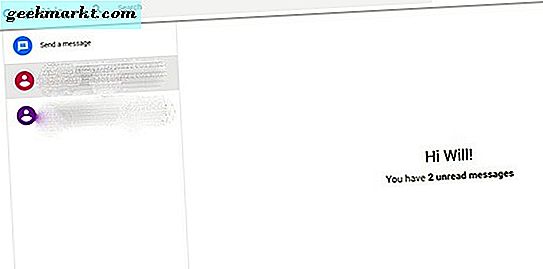
เมื่อคุณมีบัญชีแล้วคุณสามารถส่งข้อความใดก็ได้จากคอมพิวเตอร์ของคุณโดยใช้หมายเลข Google Voice หากคุณมีที่อยู่ติดต่อของคุณที่ซิงค์กับ Google คุณจะสามารถเลือกหมายเลขจากรายชื่อนั้นโดยไม่มีประเด็นสำคัญใด ๆ การใช้ตัวเลือกข้อความเป็นเรื่องง่ายเหมือนกับการคลิกที่ไอคอนข้อความทางด้านซ้ายและเลือกหมายเลขของคุณหลังจากนั้นคุณสามารถใช้ข้อความและการโทรได้มากเท่าที่คุณต้องการ หากคุณกำลังรอการเข้าถึงสมาร์ทโฟนหรือต้องสำรองข้อมูลด้วยเหตุผลใดก็ตามนี่เป็นวิธีที่ดีในการเข้าถึงที่อยู่ติดต่อของคุณ เพียงให้แน่ใจว่าคุณบอกคนในส่วนอื่น ๆ ที่ texting พวกเขา; เพราะพวกเขาจะไม่สามารถเห็นหมายเลขโทรศัพท์ปกติของคุณได้เมื่อส่งข้อความ หากคุณเดินทางไปต่างประเทศและไม่สามารถเข้าถึงหมายเลขปกติได้นี่เป็นวิธีที่ยอดเยี่ยมสำหรับข้อความจากโทรศัพท์หรือแท็บเล็ตของคุณโดยใช้แอปพลิเคชันมือถือผ่าน WiFi
Skype
Skype เป็นเจ้าของและดำเนินงานโดย Microsoft เป็นหนึ่งในบริการ VoIP ที่ได้รับความนิยมมากที่สุดบนเว็บในปัจจุบันและคุณสามารถใช้เพื่อส่งข้อความจากคอมพิวเตอร์ของคุณไปยังรายชื่อ Skype ได้ตามที่คุณต้องการ Google Voice ไม่ยืดหยุ่นเท่า Google อย่างไรก็ตามเนื่องจากคุณจำเป็นต้องซื้อเครดิต Skype เพื่อส่งข้อความของคุณ ที่กล่าวว่า SMS ทำงานได้ดีผ่าน Skype และช่วยให้สามารถส่งข้อความไปยังทุกคนในโลกที่คุณต้องการส่งข้อความ ปัญหาหนึ่งคือแน่นอนว่าหากผู้ติดต่อที่คุณเลือกไม่ได้เปิดใช้งานและเชื่อมโยงหมายเลขโทรศัพท์ของตนกับ Skype คุณจะไม่สามารถส่งข้อความผ่าน SMS ได้เนื่องจากไม่มีหมายเลขโทรศัพท์ที่เหมาะสม
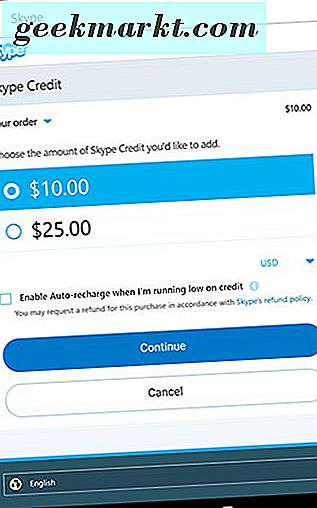
อีเมล์
เคล็ดลับเก่าเป็นโทรศัพท์มือถือคุณสามารถส่งข้อความหมายเลขโทรศัพท์ใดก็ได้ผ่านทางอีเมลของคุณเพียงแค่รู้หมายเลขโทรศัพท์และผู้ให้บริการที่เชื่อมโยงกับหมายเลขในครั้งแรกเท่านั้น หมายเลขโทรศัพท์ทุกหมายเลขมีความสามารถในการเข้าถึงผ่านทางอีเมลผ่านทางบริการของผู้ให้บริการ หากคุณต้องการทราบว่า @ สำหรับแต่ละหมายเลขจะเป็นอย่างไรต่อไปนี้เป็นรูปแบบพื้นฐานสำหรับผู้ให้บริการรายใหญ่ในสหรัฐอเมริกาในปัจจุบัน แต่ละหมายเลขจะใช้รหัสสิบหลัก ตัวอย่างเช่น 555-555-1234 แต่ไม่มีเครื่องหมายยัติภังค์
- Verizon: [อีเมลที่ได้รับการป้องกัน]
- AT & T: [ป้องกันอีเมล]
- T-Mobile: [ป้องกันอีเมล]
- Sprint: [email protected]
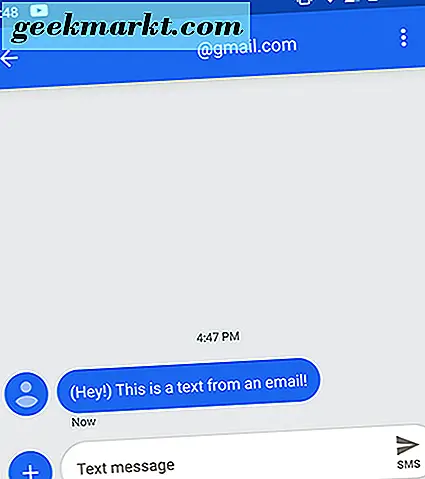
นอกจากนี้คุณยังสามารถใช้บริการเหล่านี้เพื่อส่งข้อความ MMS ได้ แต่คุณจะต้องใช้ที่จับที่แตกต่างกันสำหรับอีเมลของคุณเพื่อส่งข้อความ MMS อย่างถูกต้อง หลักการเดียวกันกับที่นี่ แต่คุณต้องการให้แน่ใจว่ามัลติมีเดียจะสามารถเข้าถึงที่อยู่อีเมลเหล่านี้ได้มากกว่าที่อยู่ข้างต้น
- Verizon: [อีเมลที่ได้รับการป้องกัน]
- AT & T: [ป้องกันอีเมล]
- T-Mobile: [email protected] (ไม่เปลี่ยนแปลง)
- Sprint: [email protected]
หากคุณส่งข้อความถึงผู้ให้บริการรายใหญ่ที่อยู่นอกบิ๊กที่สี่คุณสามารถหาอีเมลผู้ให้บริการมือถือได้อย่างง่ายดายโดย Googling เนื่องจากผู้ให้บริการทุกรายตั้งแต่เล็กจนถึงใหญ่มีตัวเลือกในการส่งอีเมลข้อความเช่นนี้
ส่งข้อความเว็บไซต์
ข้อเสนอแนะขั้นสุดท้ายของเราทำได้ง่ายเพียงแค่ส่งอีเมลปลายทางไปยังปลายทางโทรศัพท์ของคุณ: เพียงแค่ใช้เว็บไซต์ texting ฟรีเพื่อส่งข้อความ ได้รับการจับกุมจำนวนนี้ไม่ว่าจะเป็นการขาดความสามารถในการตอบกลับข้อความเหล่านี้ไปถึงการขาดหมายเลขโทรศัพท์และการจัดเรียงข้อความที่ถูกต้องไม่พูดถึงโฆษณาที่ติดป้ายกำกับด้านต่างๆของไซต์เหล่านี้ แต่โดยรวมแล้วมันเป็นเรื่องง่ายที่จะส่งข้อความไปหาคนที่คุณต้องการส่งข้อความไม่ว่าจะเป็นตัวคุณเองหรือคนอื่นตราบเท่าที่คุณมีเบอร์โทรศัพท์ นี่เป็นเพียงคำแนะนำสองข้อของไซต์ที่คุณสามารถใช้เพื่อทำสิ่งนี้ได้:
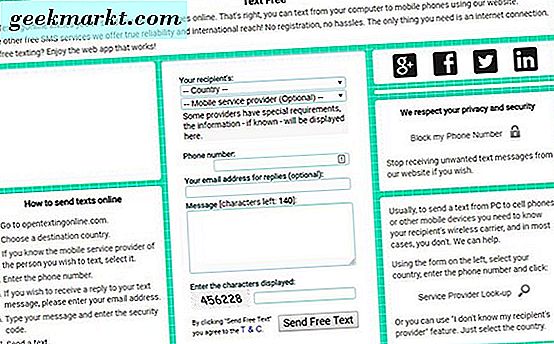
- เปิด Texting Online: บางทีง่ายๆในเว็บไซต์เหล่านี้ Open Texting Online ทำให้การส่งข้อความและรับการตอบกลับผ่านอีเมลของคุณง่ายขึ้น คุณเพียงแค่คัดลอกหมายเลขโทรศัพท์ที่คุณกำลังส่งข้อความเลือกประเทศและผู้ให้บริการหากคุณรู้จักป้อนข้อความ จำกัด (จำกัด ) และกดส่ง การตอบกลับใด ๆ จะกลับไปที่อีเมลที่คุณส่งมาทำให้ง่ายต่อการเขียนข้อความให้กับบุคคลอื่นได้อย่างรวดเร็วหากคุณไม่มีโทรศัพท์ของคุณ แต่สามารถเข้าถึงคอมพิวเตอร์ได้
- TextFree: ในแง่ของการออกแบบ TextFree อาจจะเป็นแอพพลิเคชั่นที่ทันสมัยที่สุดซึ่งเป็นบริการเดียวกันกับ Google Voice ที่มีทั้งเวอร์ชันเว็บและแอปพลิเคชันบนมือถือ เว็บเวอร์ชันค่อนข้างง่าย แต่สนับสนุนข้อความแบบเธรดพื้นฐานหลังจากที่คุณลงชื่อเข้าใช้ด้วยบัญชี Facebook หรือ Google คุณจะไม่สามารถส่งข้อความ MMS จากเดสก์ท็อปได้เช่นเดียวกับรุ่นมือถือ แต่ก็เป็นข้อเสนอสุดพิเศษสำหรับทุกคนที่กำลังมองหาวิธีที่ง่ายในการส่งข้อความจากคอมพิวเตอร์โดยตรงโดยไม่มีปัญหา
- TextEm: คล้ายกับ Open Texting TextEm เป็นยูทิลิตีง่ายๆที่ช่วยให้คุณสามารถส่งข้อความจากเว็บเบราเซอร์ของคุณและได้รับการตอบกลับไปยังที่อยู่อีเมลของคุณจากผู้ใช้ เป็นการดีสำหรับสถานการณ์ข้อความฉุกเฉินด้วยการออกแบบที่สะอาดและกล่องข้อความที่ใช้งานง่าย
ไม่มีไซต์เหล่านี้เป็นความพยายามในระยะยาวสำหรับการส่งข้อความจากคอมพิวเตอร์ แต่ส่วนใหญ่พูดหากคุณต้องการไซต์เพื่อส่งข้อความหรือไปยังตำแหน่งหรือข้อมูลสำคัญบางส่วนเหล่านี้เป็นตัวเลือกที่ดีในกรณีฉุกเฉินเพื่อให้ทราบ เกี่ยวกับ
***
โดยทั่วไปทั้ง Android และ iOS ช่วยให้คุณสามารถส่งข้อความได้อย่างง่ายดายจากคอมพิวเตอร์ของคุณด้วยการจับที่นี่ไม่กี่ที่นี่ สำหรับ iOS คุณจะต้องมีอุปกรณ์ MacOS เพื่อส่งข้อความจากคอมพิวเตอร์ของคุณอย่างถูกต้อง มิฉะนั้นคุณสามารถลืมมันได้ สำหรับ Android คุณจำเป็นต้องใช้ข้อความ Android เป็นไคลเอ็นต์ texting หรือหันมาใช้ยูทิลิตีของบุคคลที่สามซึ่งมักมีขีด จำกัด หรือป้ายราคาเพื่อปลดล็อกยูทิลิตี้เต็มรูปแบบของบริการ ไม่ว่าจะด้วยวิธีใดก็ตามในปี พ.ศ. 2561 ข้อความจากคอมพิวเตอร์ของคุณจะง่ายขึ้นและไม่ต้องนับความสามารถในการส่งข้อความจากบริการต่างๆเช่น Google Voice หรือ Skype ท้ายที่สุดการส่งข้อความจากคอมพิวเตอร์ของคุณในปีพ. ศ. 2561 เป็นคุณลักษณะที่ต้องมีสำหรับอุปกรณ์ทุกเครื่องและโชคดีที่ทั้ง Android และ iOS มีคุณลักษณะนี้อยู่ในทันที